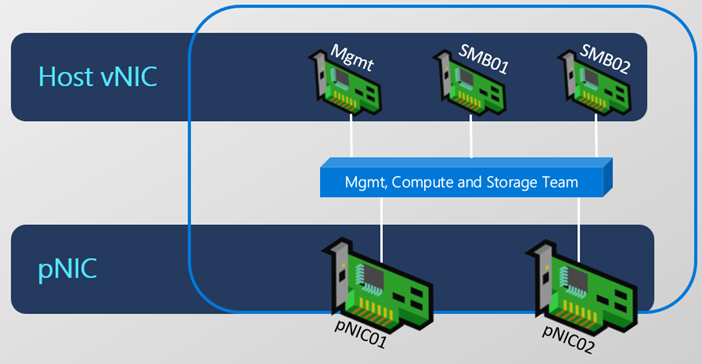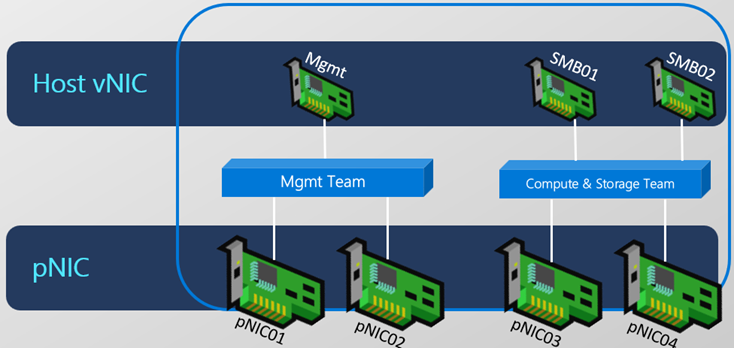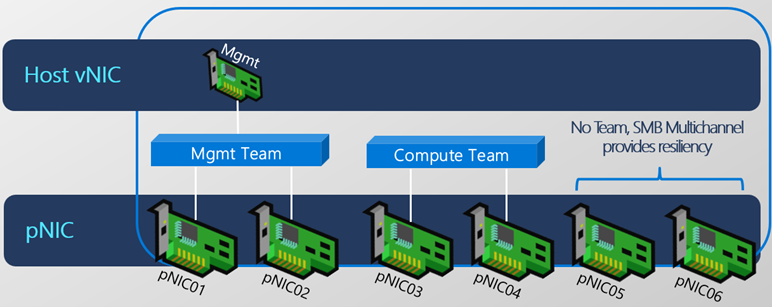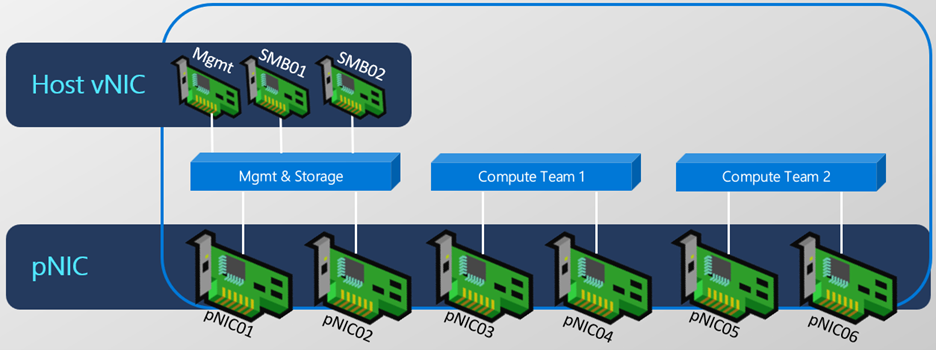Implementar redes de anfitriões com o ATC de Rede
Aplica-se a: Azure Stack HCI, versões 22H2 e 21H2
Este artigo orienta-o ao longo dos requisitos, melhores práticas e implementação do ATC de Rede. O ATC de Rede simplifica a gestão da implementação e da configuração de rede para clusters do Azure Stack HCI. O ATC de Rede fornece uma abordagem baseada na intenção para alojar a implementação da rede. Ao especificar uma ou mais intenções (gestão, cálculo ou armazenamento) para um adaptador de rede, pode automatizar a implementação da configuração desejada. Para obter mais informações sobre o ATC de Rede, incluindo uma descrição geral e definições, veja Descrição geral do ATC de Rede.
Se tiver comentários ou encontrar problemas, reveja a secção Requisitos e melhores práticas, verifique o registo de eventos do ATC de Rede e trabalhe com a equipa de suporte da Microsoft.
Requisitos e melhores práticas
Seguem-se os requisitos e as melhores práticas para utilizar o ATC de Rede no Azure Stack HCI:
Todos os servidores no cluster têm de estar a executar o Azure Stack HCI, versão 22H2 com a atualização de novembro (ou posterior).
Tem de utilizar anfitriões físicos certificados pelo Azure Stack HCI.
Os adaptadores na mesma intenção ATC de Rede têm de ser simétricos (da mesma marca, modelo, velocidade e configuração) e disponíveis em cada nó de cluster.
Os adaptadores assimétricos levam a uma falha na implementação de qualquer intenção.
Com o Azure Stack HCI 22H2, o ATC de Rede confirmará automaticamente a simetria do adaptador para todos os nós no cluster antes de implementar uma intenção.
Para obter mais informações sobre a simetria do adaptador, veja Switch Embedded Teaming (SET)
Cada adaptador físico especificado numa intenção tem de utilizar o mesmo nome em todos os nós do cluster.
Certifique-se de que cada placa de rede tem o estado "Up", conforme verificado pelo cmdlet do PowerShell
Get-NetAdapter.Certifique-se de que todos os anfitriões têm a atualização do Azure Stack HCI de novembro ou posterior.
Cada nó tem de ter as seguintes funcionalidades do Azure Stack HCI instaladas:
- Network ATC
- Network HUD
- Hyper-V
- Clustering de Ativação Pós-falha
- Data Center Bridging
Eis um exemplo de instalação das funcionalidades necessárias através do PowerShell:
Install-WindowsFeature -Name NetworkATC, NetworkHUD, Hyper-V, 'Failover-Clustering', 'Data-Center-Bridging' -IncludeManagementToolsMelhor prática: insira cada adaptador nos mesmos blocos PCI em cada anfitrião. Esta prática permite facilitar as convenções de nomenclatura automatizadas através de sistemas de imagem.
Melhor prática: configure a rede física (comutadores) antes do ATC de Rede, incluindo VLANs, MTU e configuração do DCB. Para obter mais informações, veja Requisitos de Rede Física.
Importante
Atualizado: a implementação do ATC de Rede em máquinas virtuais pode ser utilizada apenas para fins de teste e validação. A implementação baseada em VM requer uma substituição das predefinições do adaptador para desativar a propriedade NetworkDirect. Para obter mais informações sobre a submissão de uma substituição, consulte: Substituir as predefinições de rede.
A implementação do ATC de Rede no modo autónomo pode ser utilizada apenas para fins de teste e validação.
Comandos comuns do ATC de Rede
Existem vários novos comandos do PowerShell incluídos no ATC de Rede. Execute oGet-Command -ModuleName NetworkATC cmdlet para identificá-los. Certifique-se de que o PowerShell é executado como administrador.
O Remove-NetIntent cmdlet remove uma intenção do nó ou cluster local. Este comando não destrói a configuração invocada.
Intenções de exemplo
O ATC de Rede modifica a forma como implementa a rede de anfitriões e não o que implementa. Pode implementar vários cenários desde que cada cenário seja suportado pela Microsoft. Eis alguns exemplos de opções de implementação comuns e os comandos do PowerShell necessários. Estas não são as únicas combinações disponíveis, mas devem dar-lhe uma ideia das possibilidades.
Para simplificar, demonstramos apenas dois adaptadores físicos por equipa SET. No entanto, é possível adicionar mais. Para obter mais informações, veja Planear a Rede de Anfitriões.
Intenção totalmente convergida
Para esta intenção, as redes de computação, armazenamento e gestão são implementadas e geridas em todos os nós de cluster.
Add-NetIntent -Name ConvergedIntent -Management -Compute -Storage -AdapterName pNIC01, pNIC02
Computação convergida e intenção de armazenamento; separar a intenção de gestão
Duas intenções são geridas entre nós de cluster. A gestão utiliza pNIC01 e pNIC02; A computação e o armazenamento estão em adaptadores diferentes.
Add-NetIntent -Name Mgmt -Management -AdapterName pNIC01, pNIC02
Add-NetIntent -Name Compute_Storage -Compute -Storage -AdapterName pNIC03, pNIC04
Intenção totalmente desagregada
Para esta intenção, as redes de computação, armazenamento e gestão são geridas em adaptadores diferentes em todos os nós de cluster.
Add-NetIntent -Name Mgmt -Management -AdapterName pNIC01, pNIC02
Add-NetIntent -Name Compute -Compute -AdapterName pNIC03, pNIC04
Add-NetIntent -Name Storage -Storage -AdapterName pNIC05, pNIC06
Intenção apenas de armazenamento
Para esta intenção, apenas o armazenamento é gerido. Os adaptadores de gestão e computação não são geridos pelo ATC de Rede.
Intenção de computação e gestão
Para esta intenção, as redes de computação e gestão são geridas, mas não o armazenamento.
Várias intenções de computação (comutador)
Para esta intenção, são geridos vários comutadores de computação.
Add-NetIntent -Name Compute1 -Compute -AdapterName pNIC03, pNIC04
Add-NetIntent -Name Compute2 -Compute -AdapterName pNIC05, pNIC06
Valores ATC de Rede Predefinidos
Esta secção lista alguns dos principais valores predefinidos utilizados pelo ATC de Rede.
Valores predefinidos
Esta secção abrange valores predefinidos adicionais que o ATC de Rede irá definir nas versões 22H2 e posterior.
VLANs predefinidas
Aplica-se a: Azure Stack HCI 21H2, 22H2
Por predefinição, o ATC de Rede utiliza as seguintes VLANs para adaptadores com o tipo de intenção de armazenamento . Se os adaptadores estiverem ligados a um comutador físico , estas VLANs têm de ser permitidas na rede física. Se os adaptadores estiverem sem comutação, não é necessária nenhuma configuração adicional.
| Intenção do Adaptador | Valor Predefinido |
|---|---|
| Gestão | A VLAN configurada para adaptadores de gestão não foi modificada |
| Adaptador de Armazenamento 1 | 711 |
| Adaptador de Armazenamento 2 | 712 |
| Adaptador de Armazenamento 3 | 713 |
| Adaptador de Armazenamento 4 | 714 |
| Adaptador de Armazenamento 5 | 715 |
| Adaptador de Armazenamento 6 | 716 |
| Adaptador de Armazenamento 7 | 717 |
| Adaptador de Armazenamento 8 | 718 |
| Utilização Futura | 719 |
Considere o seguinte comando:
A NIC física (ou NIC virtual, se necessário) está configurada para utilizar VLANs 711, 712, 713 e 714, respetivamente.
Nota
O ATC de Rede permite-lhe alterar as VLANs utilizadas com o StorageVlans parâmetro em Add-NetIntent.
Endereçamento IP de armazenamento automático
Aplica-se a: Azure Stack HCI 22H2
O ATC de Rede configurará automaticamente endereços IP válidos para adaptadores com o tipo de intenção de armazenamento . O ATC de Rede faz isto de forma uniforme em todos os nós do cluster e verifica se o endereço escolhido ainda não está a ser utilizado na rede.
O Endereço IP predefinido para cada adaptador em cada nó na intenção de armazenamento será configurado da seguinte forma:
| Adaptador | Endereço IP e Sub-rede | VLAN |
|---|---|---|
| pNIC1 | 10.71.1.X | 711 |
| pNIC2 | 10.71.2.X | 712 |
| pNIC3 | 10.71.3.X | 713 |
Para substituir o Endereço IP de Armazenamento Automático, crie uma substituição de armazenamento e transmita a substituição ao criar uma intenção:
$StorageOverride = New-NetIntentStorageOverrides
$StorageOverride.EnableAutomaticIPGeneration = $false
Add-NetIntent -Name MyIntent -Storage -Compute -AdapterName 'pNIC01', 'pNIC02' -StorageOverrides $StorageOverride
Definições de rede de cluster
Aplica-se a: Azure Stack HCI 22H2
Por predefinição, o ATC de Rede configura um conjunto de Funcionalidades de Rede de Cluster. As predefinições estão listadas abaixo:
| Propriedade | Predefinição |
|---|---|
| EnableNetworkNaming | $true |
| EnableLiveMigrationNetworkSelection | $true |
| EnableVirtualMachineMigrationPerformance | $true |
| VirtualMachineMigrationPerformanceOption | A predefinição é calculada: SMB, TCP ou Compressão |
| MaximumVirtualMachineMigrations | 1 |
| MaximumSMBMigrationBandwidthInGbps | A predefinição é calculada com base na configuração |
Configuração predefinida do Data Center Bridging (DCB)
O ATC de Rede estabelece as seguintes prioridades e reservas de largura de banda. Esta configuração também deve ser configurada na rede física.
| Política | Utilização | Prioridade Predefinida | Reserva de Largura de Banda Predefinida |
|---|---|---|---|
| Cluster | Reserva de Heartbeat do Cluster | 7 | 2% se os adaptadores forem <= 10 Gbps; 1% se os adaptadores tiverem > 10 Gbps |
| SMB_Direct | Tráfego de Armazenamento RDMA | 3 | 50% |
| Predefinição | Todos os outros tipos de tráfego | 0 | Resto |
Nota
O ATC de Rede permite-lhe substituir as predefinições, como a reserva de largura de banda predefinida. Por exemplo, veja Atualizar ou substituir as definições de rede.
Mensagens de Erro Comuns
Com os novos registos de eventos em 22H2, existem alguns métodos de resolução de problemas simplistas para identificar falhas de implementação de intenções. Esta secção descreve algumas das correções comuns quando é encontrado um problema. Os erros apresentados abaixo são da saída do Get-NetIntentStatus cmdlet .
Erro: AdapterBindingConflict
Cenário 1: na verdade, um adaptador está vinculado a um vSwitch existente que entra em conflito com o novo vSwitch que está a ser implementado pelo ATC de Rede.
Solução: Remova o vSwitch em conflito e, em seguida, Set-NetIntentRetryState
Cenário 2: um adaptador está vinculado ao componente, mas não necessariamente um vSwitch.
Solução: Desative o componente vms_pp (desvincular o adaptador do vSwitch) e, em seguida, execute Set-NetIntentRetryState.
Erro: ConflictingTrafficClass
Este problema ocorre porque já está configurada uma classe de tráfego. Esta classe de tráfego pré-configurada entra em conflito com as classes de tráfego que estão a ser implementadas pelo ATC de Rede. Por exemplo, o cliente pode já ter implementado uma classe de tráfego chamada SMB quando o ATC de Rede implementará uma classe de tráfego semelhante com um nome diferente.
Solução:
Limpe a configuração do DCB existente no sistema e, em seguida, execute Set-NetIntentRetryState
Get-NetQosTrafficClass | Remove-NetQosTrafficClass
Get-NetQosPolicy | Remove-NetQosPolicy -Confirm:$false
Get-NetQosFlowControl | Disable-NetQosFlowControl
Erro: RDMANotOperational
Poderá ver esta mensagem:
Se o adaptador de rede utilizar um controlador de caixa de entrada. Os controladores da caixa de entrada não são suportados e têm de ser atualizados.
Solução: Atualize o controlador do adaptador.
Se SR-IOV estiver desativado no BIOS.
Solução: Ativar a SR-IOV para o adaptador no BIOS do sistema
Se o RDMA estiver desativado no BIOS
Solução: Ativar o RDMA para o adaptador no BIOS do sistema
Erro: InvalidIsolationID
Esta mensagem ocorrerá quando o RoCE RDMA estiver a ser utilizado e tiver substituído a VLAN predefinida com um valor que não pode ser utilizado com esse protocolo. Por exemplo, o RoCE RDMA requer uma VLAN diferente de zero para que as marcas de Controlo de Fluxo Prioritário (PFC) possam ser adicionadas à moldura. Tem de ser utilizado um valor VLAN entre 1 e 4094. O ATC de Rede não substituirá o valor que especificou sem intervenção do administrador por vários motivos. Para resolver este problema:
Escolha iWARP como o protocolo RDMA (NetworkDirect)
Solução: Se for suportado pelo adaptador, o ATC de Rede escolhe automaticamente iWARP como o protocolo RDMA que pode utilizar um ID de VLAN de 0. Remova a substituição que impõe o RoCE como o protocolo escolhido.
Utilizar as VLANs predefinidas
Solução: Recomendamos vivamente que utilize as VLANs Predefinidas do ATC de Rede
Utilizar uma VLAN válida
Ao especificar uma VLAN, utilize o parâmetro -StorageVLANs e especifique valores separados por vírgulas entre 1 e 4094.
Passos seguintes
- Gerir a implementação do ATC de Rede. Veja Gerir o ATC de Rede.
- Saiba mais sobre Clusters dispersos.